
Aimeriez-vous télécharger automatiquement des chansons d'Apple Music sur votre iPhone ou iPad ? C'est une option si vous êtes abonné à Apple Music.
En plus de diffuser de la musique pendant vos déplacements, Apple Music vous permet également de télécharger des chansons pour une écoute hors ligne. Cela signifie que vous n'avez pas besoin de rester connecté à Internet pour écouter vos chansons préférées, ce qui est pratique, surtout lorsque vous voyagez. Cela étant dit, si vous écoutez beaucoup de chansons, vous devrez télécharger chaque album de votre bibliothèque musicale individuellement, ce qui est loin d'être pratique. Eh bien, vous pouvez contourner ce problème en activant simplement les téléchargements automatiques.
Souhaitez-vous activer les téléchargements automatiques pour Apple Music sur votre iPhone et iPad ? Ne cherchez pas plus loin, car dans cet article, nous expliquerons exactement comment vous pouvez configurer votre appareil pour qu'il télécharge automatiquement des chansons à partir d'Apple Music.
Comment télécharger automatiquement des morceaux de musique Apple sur iPhone et iPad
La possibilité de télécharger automatiquement les chansons que vous ajoutez à votre bibliothèque est enfouie profondément dans les paramètres. Suivez simplement les étapes ci-dessous pour activer cette fonctionnalité et éviter toute sorte de confusion dans le processus.
- Ouvrez l'application "Paramètres" depuis l'écran d'accueil de votre iPhone ou iPad.

- Faites défiler vers le bas et appuyez sur "Musique" pour accéder aux paramètres Apple Music.
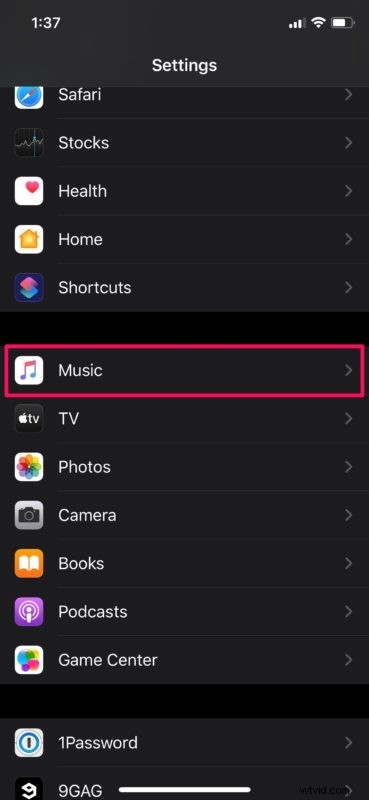
- Maintenant, si vous faites défiler un peu vers le bas, vous remarquerez une bascule pour les téléchargements automatiques dans la section Téléchargements. Appuyez une fois pour activer cette fonctionnalité. Ici, si vous avez téléchargé des chansons sur votre iPhone ou iPad, le menu "Musique téléchargée" juste au-dessus de la bascule affichera l'espace de stockage physique consommé par votre musique hors ligne.
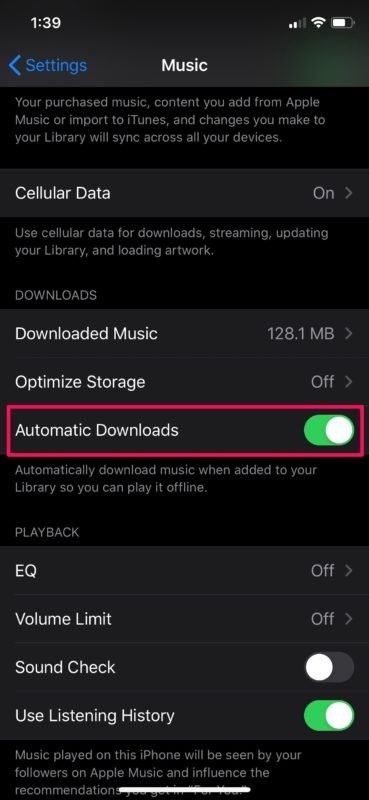
- De plus, vous pouvez contrôler complètement la façon dont Apple Music gère votre musique hors ligne lorsque votre iPhone ou iPad manque de stockage. Appuyez simplement sur "Optimiser le stockage" comme indiqué dans la capture d'écran ci-dessous.
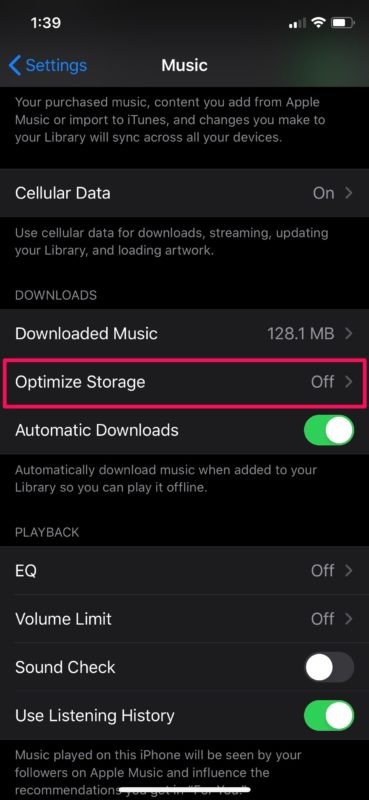
- Appuyez sur le bouton pour activer cette fonctionnalité. Avec Optimiser le stockage activé, l'application Musique supprimera automatiquement la musique téléchargée que vous n'avez pas jouée depuis un certain temps pour économiser de l'espace de stockage. En dehors de cela, vous pouvez également définir une limite de stockage minimale pour la musique téléchargée sur votre iPhone ou iPad. Par exemple, la définition d'une limite de 16 Go stockera environ 3200 chansons que vous avez automatiquement téléchargées depuis Apple Music.
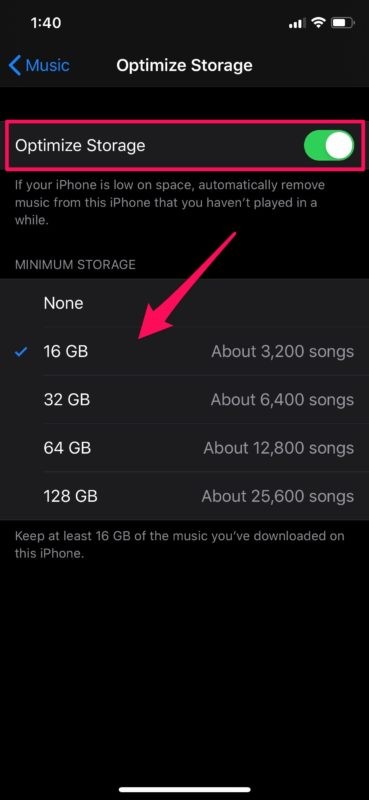
C'est tout ce qu'on peut en dire.
Avec les téléchargements automatiques activés, vous n'avez plus à vous soucier de télécharger des chansons une par une sur votre iPhone ou iPad.
Dès que vous trouvez de nouvelles musiques et que vous les ajoutez à votre bibliothèque, le téléchargement commence automatiquement.
Il convient de noter que l'activation de cette fonctionnalité ne téléchargera pas automatiquement les chansons qui ont déjà été ajoutées à votre bibliothèque Apple Music. Ainsi, vous devrez toujours les ajouter manuellement en accédant à chaque album de votre bibliothèque individuellement.
Les téléchargements automatiques pour une écoute hors ligne sont pratiques, surtout si vous vous trouvez dans une zone où l'accès à Internet est limité ou peu fiable, comme les régions rurales des États-Unis, ou pour quelqu'un qui vit dans un pays en développement où la majorité des gens n'ont pas accès à Internet rapide et fiable. Étant donné que la diffusion en continu peut être interrompue en raison d'une mauvaise connectivité, il est parfois préférable de télécharger vos chansons pendant que vous êtes connecté et de les écouter hors ligne sans aucun problème de mise en mémoire tampon.
Au cours des dernières années, Apple Music a rapidement gagné en popularité pour devenir l'un des services de streaming musical les plus populaires. Ce n'est pas seulement parce que les gens le considèrent comme meilleur que la concurrence, mais plus en raison de son bon fonctionnement au sein de l'écosystème Apple. Spotify est génial aussi, tout comme certaines des autres alternatives, mais ils ne sont pas aussi intégrés à iOS et iPadOS qu'Apple Music, donc pour beaucoup de gens, Apple Music est le choix naturel pour diffuser de la musique.
Avez-vous configuré votre iPhone ou iPad pour télécharger automatiquement les chansons que vous ajoutez à votre bibliothèque Apple Music ? Ou allez-vous simplement vous en tenir aux téléchargements manuels afin de sauvegarder vos données ? Faites-nous part de vos réflexions et opinions dans la section des commentaires ci-dessous, et n'oubliez pas de consulter d'autres trucs et astuces Apple Music si vous aimez ce sujet.
